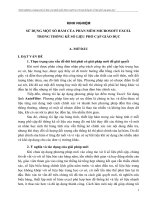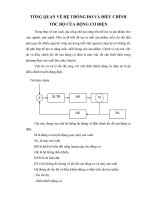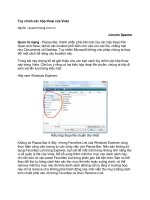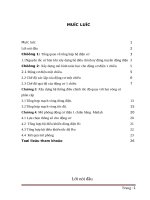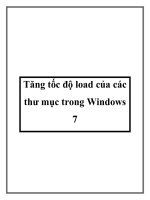Kinh nghiệm "tùy chỉnh" tốc độ quạt của card màn hình? pps
Bạn đang xem bản rút gọn của tài liệu. Xem và tải ngay bản đầy đủ của tài liệu tại đây (691.35 KB, 17 trang )
Kinh nghiệm "tùy chỉnh" tốc độ quạt của card
màn hình?
Cùng nhau tìm hiểu một số biện pháp cải thiện
hiệu năng quạt trên card màn hình của hãng
Nvidia.
RivaTurner là một phần mềm rất nổi tiếng trong việc
quản lý và tinh chỉnh GPU card hình của hãng
Nvidia. Nhưng có lẽ phần mềm này còn hơi mới mẻ
với người sử dụng. Bài viết dưới đây sẽ hướng dẫn
bạn cách chỉnh tốc độ quạt của card màn hình. Thử
nghiệm với card màn hình EVGA 8800 GTS và
driver điều khiển ForceWare 158,19.
Bước 1: Tạo profile
Mở RivaTurner (RT) để phần mềm nhận dạng card
hình cũng như driver đang sử dụng. Sau đó bấm vào
nút bên cạnh Customize… ở mục Driver settings.
Một bảng hiện ra và bạn hãy lựa chọn biểu tượng có
hình card màn hình. Tích chọn vào “Enable low-level
fan control”, nếu có thông báo hiện lên hỏi bạn
“Reboot” hay “Detect now”, hãy chọn “Detect now”.
Bấm chọn tiếp Fixed, kéo đến 60% rồi Apply.
Giờ thì ta sẽ tạo 1 profile quạt chạy với 60% tốc độ
bằng cách bấm nút Save rồi đặt tên cho profile là
60%.
Sau khi lưu giữ profile 60%, bạn hãy tạo 2 profile
nữa với mức 80% và 100% bằng cách tương tự.
Bước 2: Tinh chỉnh Launcher
Bước này tác động khiến phần mềm khởi động cho
quạt chạy theo đúng ý đồ của bạn.
Đầu tiên trở lại menu ban đầu, chọn Launcher.
Kéo xuống dưới bấm vào biểu tượng chữ Thập xanh,
nghĩa là thêm mục mới.
Tích chọn Regular item (Sử dụng thường xuyên).
Điền vào mục Name tên tốc độ quạt 60%.
Tích chọn “Associated fan profile” (liên kết với hồ sơ
tinh chỉnh quạt – đã tinh chỉnh ở trên) và chọn “low-
level”, sau đó chọn Fan là 60%. Lưu lại và làm lại
các bước với tựa đề 80% và 100%.
Bước 3: Thiết lập tốc độ quạt tự động
Trở lại menu ban đầu, click vào nút hình tam giác
bên cạnh Customize… và lựa chọn biểu tượng hình
chip xử lý.
Kéo xuống dưới chọn Setup.
Nhấn chọn Core Temparature và click Setup.
Nhấn vào biểu tượng thêm mục mới hình chữ thập
màu xanh lá góc trái màn hình và OK.
Mục đầu tiên (name), bạn gõ chính xác ngưỡng nhiệt
độ mà bạn muốn thay đổi tốc độ quạt. Ở đây tester
chọn mức 60oC. Tinh chỉnh như trong hình của tester
ý nói, nếu vượt qua ngưỡng 60oC, tốc độ quạt sẽ là
80%-100%, còn dưới 60oC tốc độ quạt sẽ dưới 80%.
Bấm Ok và thiết lập thêm 1 mục nữa, lựa chọn trên
55oC tốc độ quạt là 60%-80%, còn dưới 55oC tốc độ
quạt là dưới 60%. Bấm OK.
Giờ thì bạn có thể yên tâm là quạt của card màn hình
sẽ không bị lao lực khi lúc nào cũng chạy vun vút rồi
nhé. Khi nào bạn chơi game hay xài phần mềm đồ
họa “nặng đô”, chiếc quạt này mới “vi vu”, còn
không thì sẽ thoang thoảng, đủ để xua tan cái oi bức
nơi card màn hình.